Đối với những bạn yêu thích phim ảnh thì Subtitles (phụ đề) không còn xa lạ, giúp bạn hiểu nội dung của bộ phim nước ngoài hơn cũng như dễ dàng tiếp thu cái hay của bộ phim đó. Vậy quá trình làm phụ đề được thực hiện như nào, và nếu bạn là người muốn thực hiện chúng thì Hoàng Hà PC sẽ giới thiệu cho bạn top 5 phần mềm làm sub cho video đơn giản, phổ biến nhất hiện nay. Bạn đang xem: Phần mềm làm vietsub đơn giản
Aegisub - Tạo Phụ Đề Cho Video, Làm Sub Phim, Karaoke
Aegisub - Công cụ tạo sub cho video phổ biến hiện nay. Để có thể thành công nhất định như hiện nay chắc chắn phần mềm phải có nhiều điểm tối ưu. Đầu tiên, phải kể đến đó là công cụ tạo sub miễn phí nhưng chức năng không thua kém phần mềm trả phí nào. Aegisub không mất thời gian cài đặt, giao diện trực quan sinh động. Ngoài ra, công cụ còn có tính năng đặt biệt là đồng bộ hóa phụ đề với âm thanh.
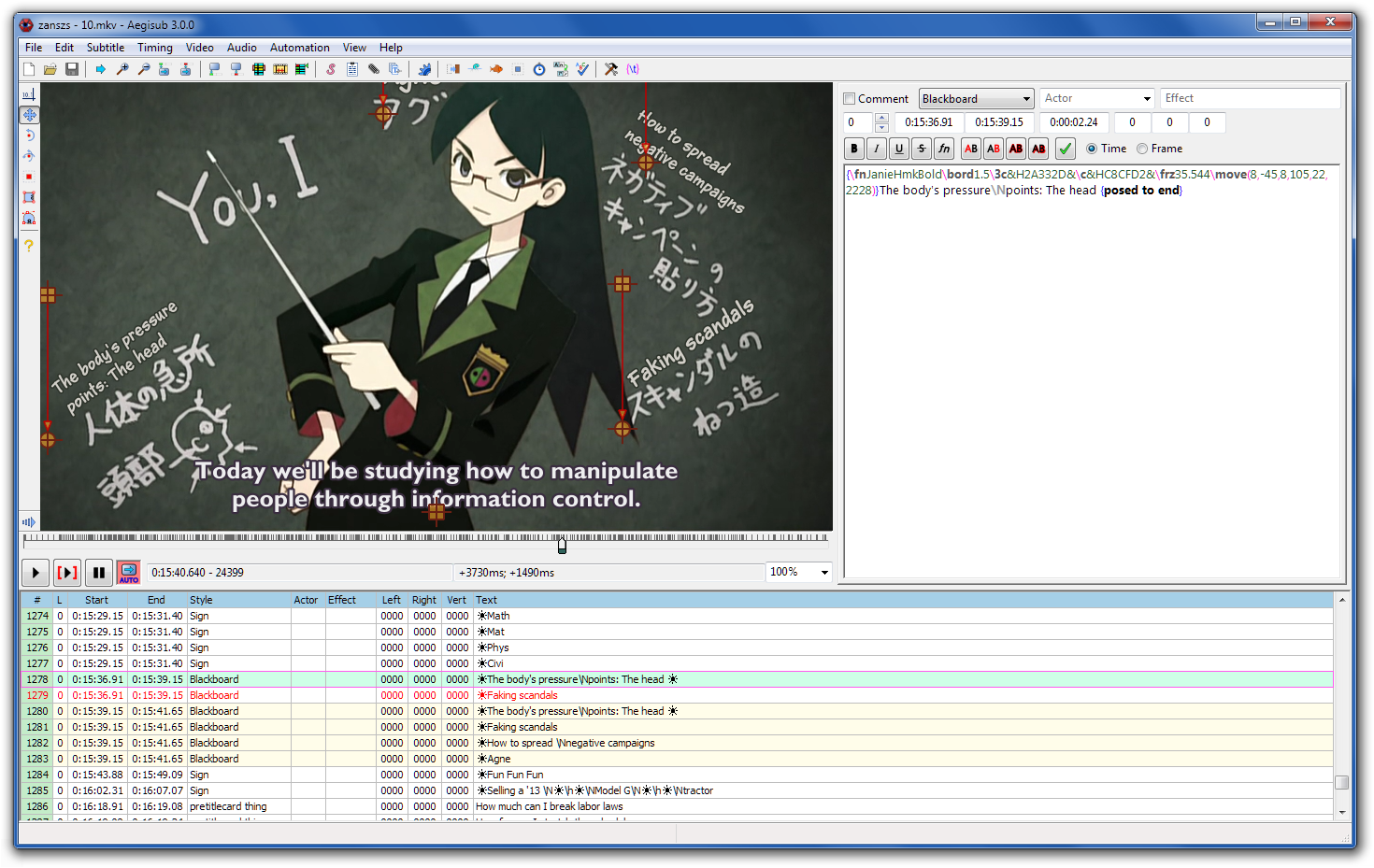
Aegisub - Tạo Phụ Đề Cho Video, Làm Sub Phim, Karaoke Chuyên Nghiệp Nhất Hiện Nay
Sau đây là một số bước tạo sub cho video trong Aegisub:
Bước 1: Trên thanh công cụ của Aegisub các bạn chọn tab Video và chọn Open Video để chọn video mà bạn muốn chèn Sub.
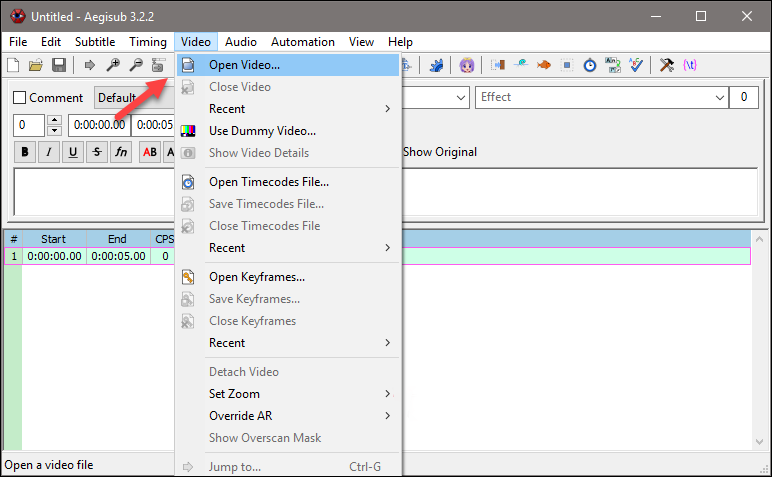
Bước 2:
- Đầu tiên các bạn nhấn Play (1) để chạy video.
- Tiếp theo sau khi lời thoại bắt đầu các bạn nhấn nút (2) để xác đinh thời gian bắt đầu hiện sub
- Sau đó khi lời thoại hay câu hát kết thúc các bạn nhấn nút (3) để kết thúc sub
- Bây giờ bạn nhấn tạm dừng video (4) để viết sub cho đoạn chúng ta vừa xác định.
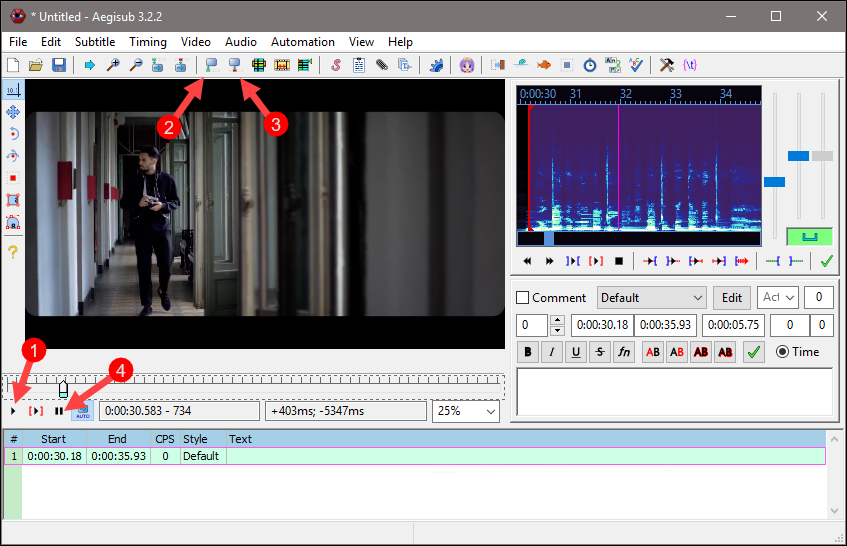
Bước 3: Sau khi đã có điểm đầu và cuối của câu thoại, các bạn nhập phụ đề vào ô trống bên phải sau đó nhấn Edit để chỉnh cỡ chữ font chữ.
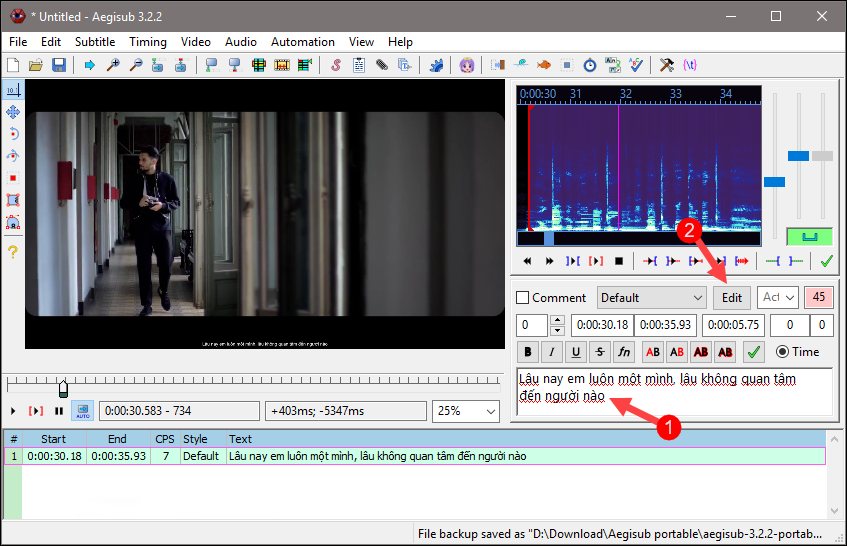
Bước 4: Cửa sổ Edit hiện lên các bạn có thể chỉnh phông chữ (1), cỡ chữ (2) và màu sắc (3) cho phụ đề của bạn. Sau đó bạn nhấn Apply và OK.
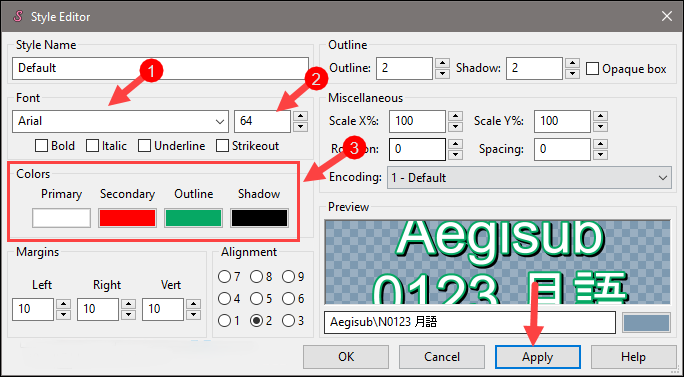
Bước 5: Sau khi Edit xong các bạn hãy nhấn Play để xem thử đoạn sub đã phù hợp hay chưa.
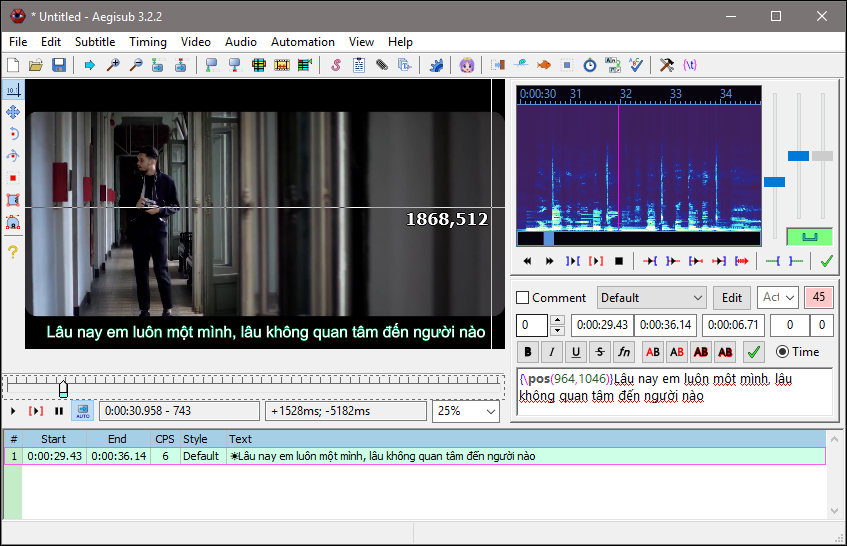
Bước 6: Sau khi hoàn thành đoạn sub đầu tiên các bạn nhấn Enter ở cuối văn bản để sang đoạn thứ 2. Các bạn làm tương tự như vậy cho đến khi hết video:
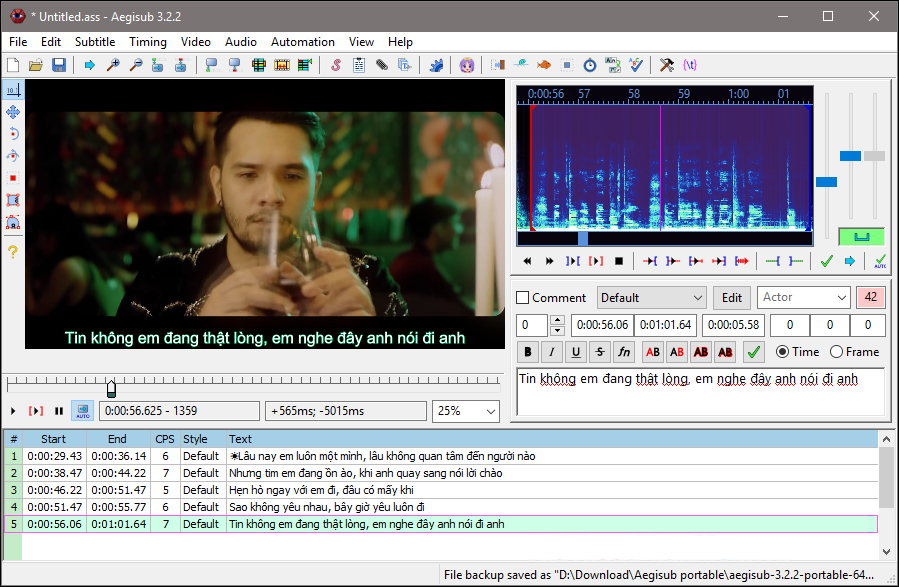
Bước 7: Sau khi hoàn tất quá trình tạo phụ đề, các bạn lưu file phụ đề bằng cách nhấn nút Save sau đó đặt tên cho file sub và nhấn nút Save.
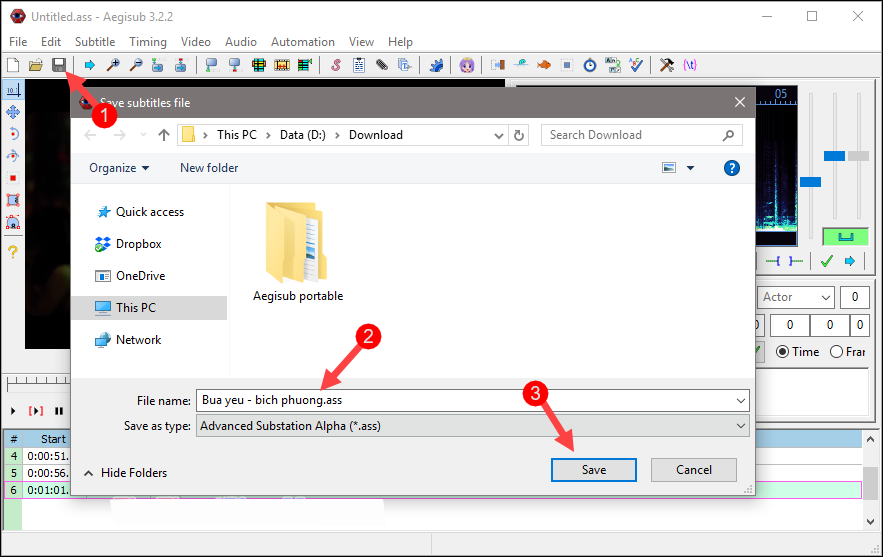
Cách trên phù hợp cho việc bạn tạo phụ đề phim, còn nếu bạn làm phụ đề cho video nhạc thì có thể làm cách khác nhanh hơn là gõ từ dòng phụ đề.
Các bạn copy lời bài hát và lưu vào trong file .txt như hình dưới:
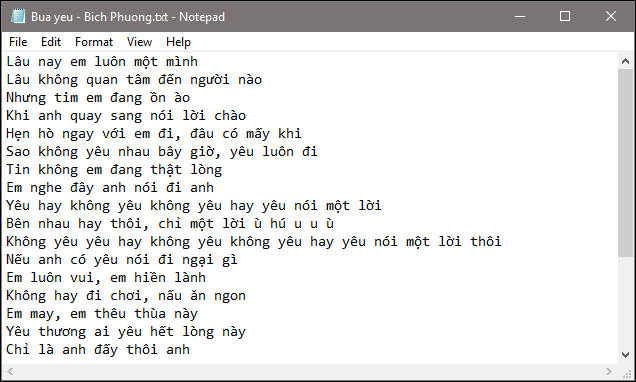
Lưu ý khi Save file text các bạn phải chọn định dạng UTF-8 để không bị lỗi font.
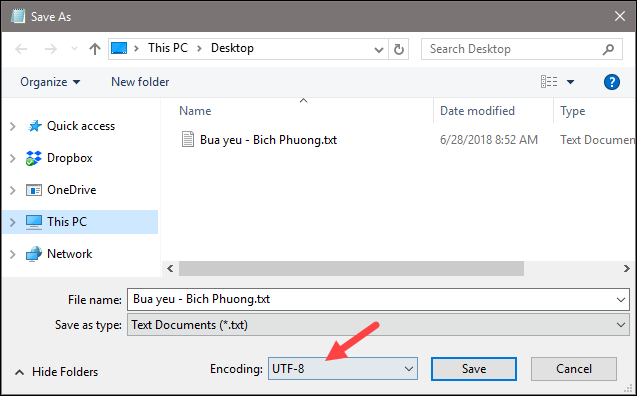
Sau đó các bạn mở phần mềm Aegisub chọn File -> Open Subtitles.. và mở file text bạn vừa tạo. Nếu có thông báo hiện lên các bạn nhấn OK.
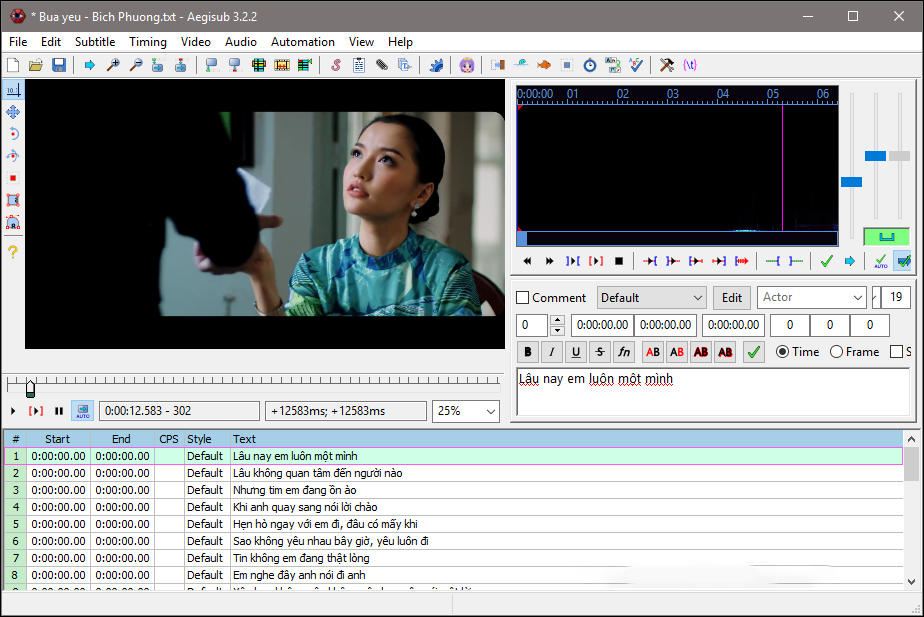
Và các bạn sẽ thấy các đoạn phụ đề đã xuất hiện, công việc của bạn chỉ là căn chỉnh thời gian cho từng hát là xong.
AHD Subtitles Maker - Phần Mềm Tạo Và Chỉnh Sửa Phụ Đề Miễn Phí Và Mạnh Mẽ
AHD Subtitles Maker một công cụ tạo phụ đề không thể bỏ qua hiện nay. Khác với những phần mềm trên, AHD Subtitles Maker chỉ chuyên về tính năng sub cho video. Với tính năng nổi trội này, công cụ cho phép người dùng tạo phụ đề cho video nhanh chóng và mạnh mẽ. Bên cạnh đó, ứng dụng này còn cho phép bạn tạo sub cho những video phức tạp và rắc rối hơn. Ngoài ra, AHD Subtitles Maker còn có những ưu điểm như:
- Cho phép lựa chọn chỉnh sửa, sao chép, thay đổi màu sắc, kích thước, và đồng bộ hóa.
- Cho phép thay đổi toàn bộ nội dung phụ đề nhanh chóng.
- Độ chính xác là tối đa vì sử dụng mili giây.
Xem thêm: Làm Mờ Ảnh Trong Powerpoint, Cách Làm Ảnh Chìm Trong Powerpoint
- Có thêm tính năng sử dụng Lyric.
- Hỗ trợ âm thanh, hiệu ứng, và có thể dịch phụ đề.
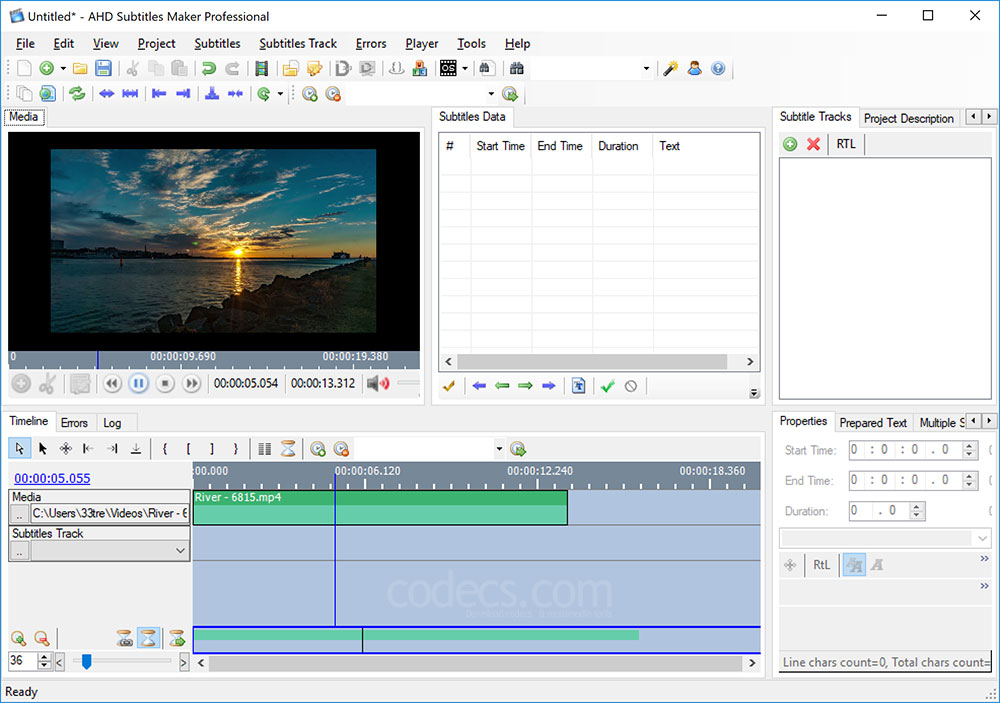
AHD Subtitles Maker - Phần Mềm Tạo Và Chỉnh Sửa Phụ Đề Miễn Phí Và Mạnh Mẽ
Subtitle Workshop - Công Cụ Tạo Sub Cho Video Chuyên Nghiệp
Giống với AHD Subtitles Maker, Subtitle Workshop cũng là công cụ tập trung phát triển về phụ đề cho video. Phần mềm được sử dụng và cài đặt miễn phí, kết hợp với giao diện đơn giản, thân thiện cho người dùng. Subtitle Workshop cũng có những tính năng cơ bản như cho phép chỉnh sửa, thay đổi font chữ, chuyển phụ đề. Ngoài ra, công cụ còn phát triển nhiều tính năng nâng cao như phát hiện và kiểm tra lỗi, xem trước video, cho xem video toàn màn hình.Với nhiều đặc điểm nổi trội như trên Subtitle Workshop cũng là một lựa chọn đáng để bạn thử.
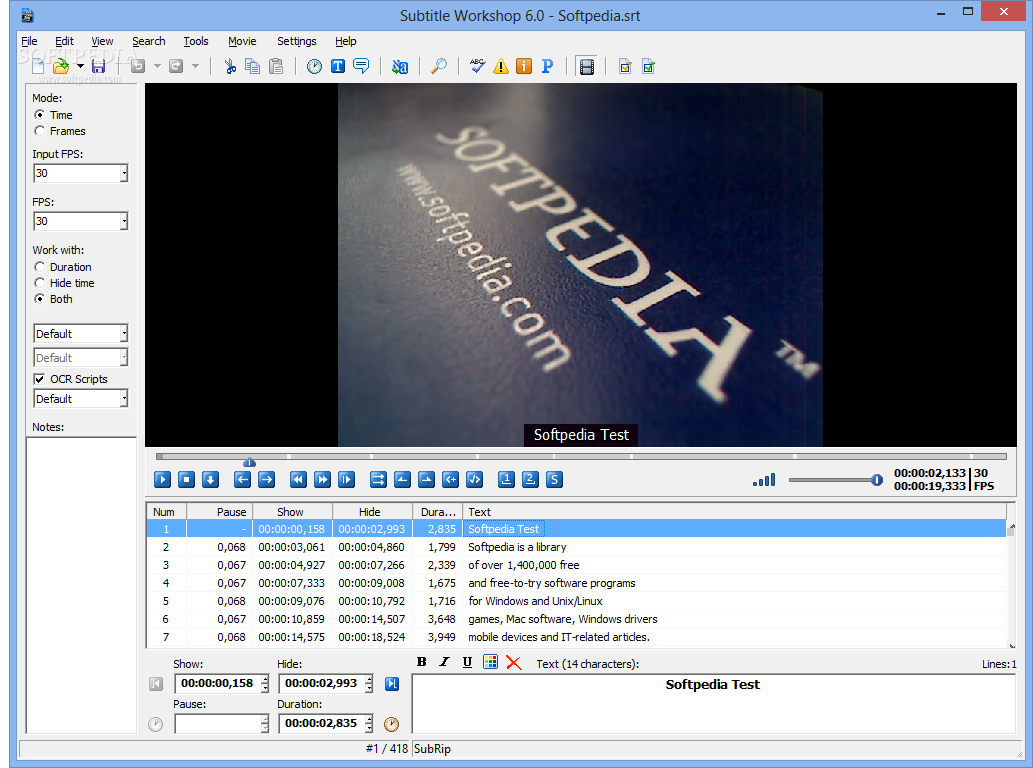
Subtitle Workshop - Công Cụ Tạo Sub Cho Video Chuyên Nghiệp
Youtube - công cụ tạo sub hàng đầu hiện nay
Youtube đã quá quen thuộc với mọi người, được biết đến như là công cụ tạo sub cho video hàng đầu hiện nay. Ưu điểm của Youtube chính là giao diện quen thuộc với người dùng, không mất công tải và cài đặt. Với công cụ này, bạn có thể thực hiện tạo sub cho video dễ dàng. Đặc biệt, một tính năng ưu việt của Youtube đó là tạo phụ đề bằng nhận diện giọng nói. Ngày nay, Youtube chạy trên hai phiên bản iOS và Android.
Hướng dẫn một số bước tạo sub cho video trên Youtube:
Bước 1: Mở Youtube, đăng nhập vào tài khoản của bạn (nếu chưa có thì đăng ký tạo thành viên), sau đó tải video bạn muốn sub lên phần mềm. Sau khi video được upload lên bạn chọn Video Manager để bắt đầu tạo phụ đề.
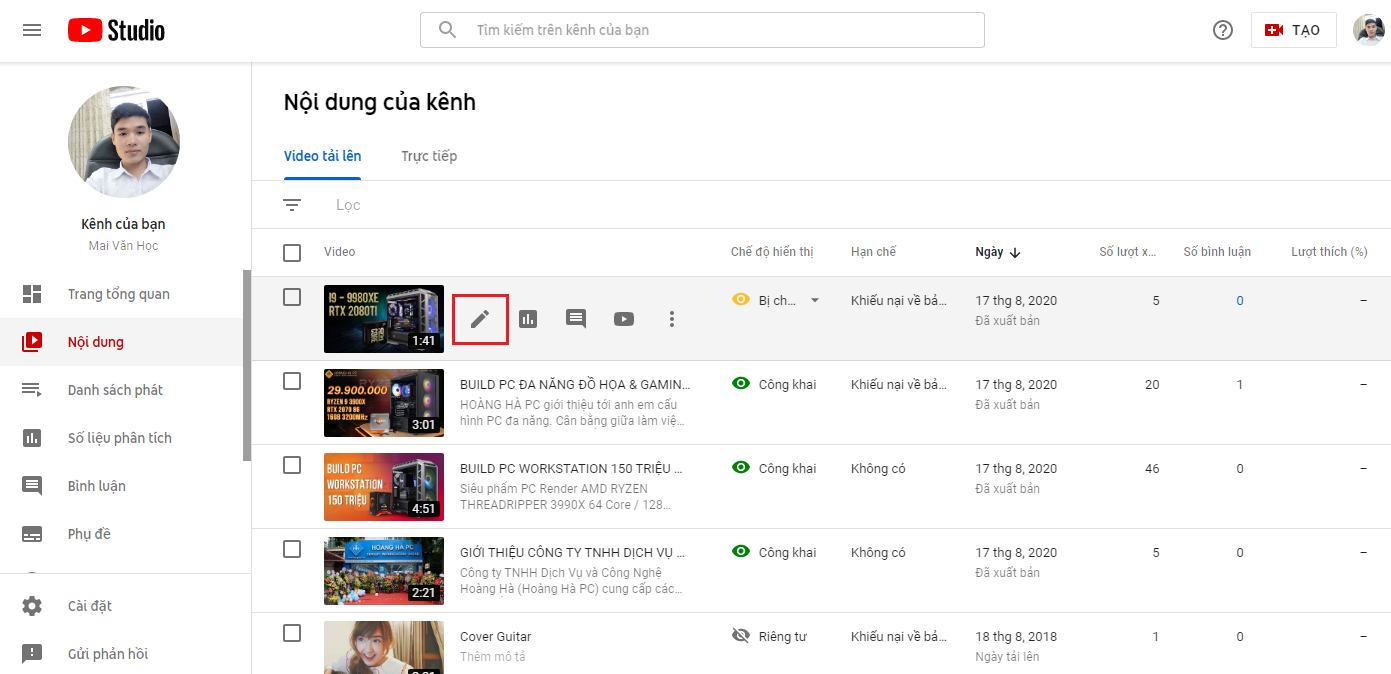
Bước 3: Tiếp đến bạn có thể chọn ngôn ngữ mà mình muốn sub.
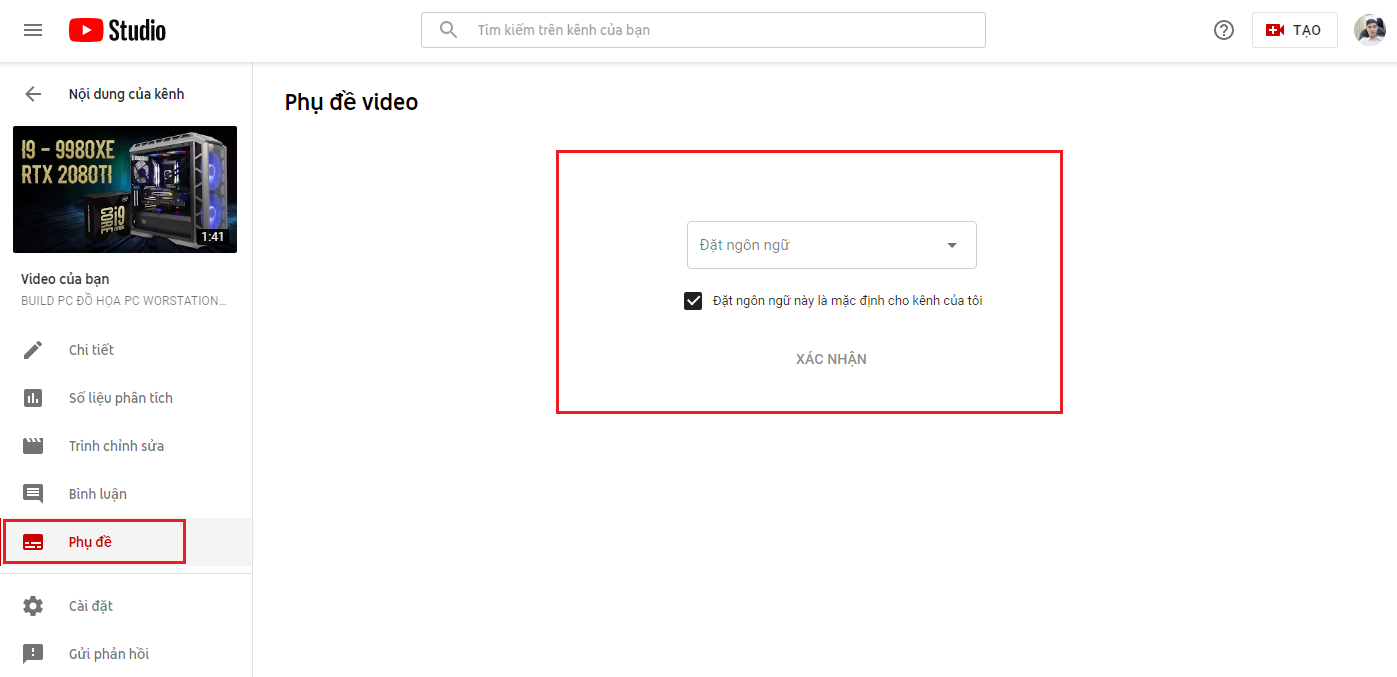
Bước 4: Trong quá trình nhập phụ đề bạn có thể phát và dừng video tại bất kỳ vị trí nào bạn muốn.
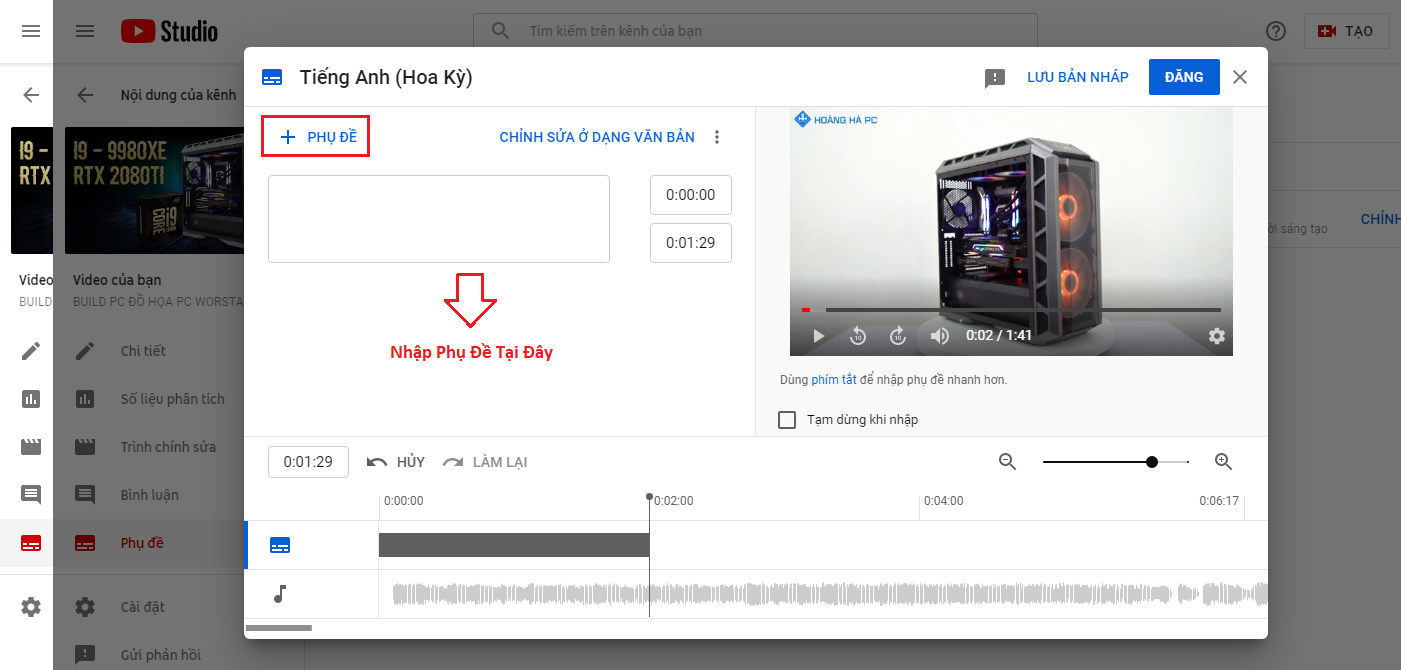
Sau khi hoàn thành công việc sub, bạn Đăng video (Publish).
Adobe Premiere
Adobe Premiere phần mềm chỉnh sửa video được tin dùng bởi các chuyên gia dựng phim trên thế giới. Công cụ được đánh giá cao bởi các tính năng nổi bật về cắt ghép, chỉnh sửa. Và tất nhiên Adobe Premiere cũng có tính năng tạo sub cho video. Không những phần mềm có tính năng này mà cách thức hoạt động cũng rất đơn giản.
Sau đây là một số thao tác tạo phụ đề cho video của Adobe Premiere:
Bước 1: Đầu tiên, mở chạy phần mềm Adobe Premiere. Tiếp theo, để tạo một file phụ đề mới, chọn New Item ở mục Panel Project. Sau cùng, bạn chọn vào Captions để hoàn thành tạo tệp phụ đề.
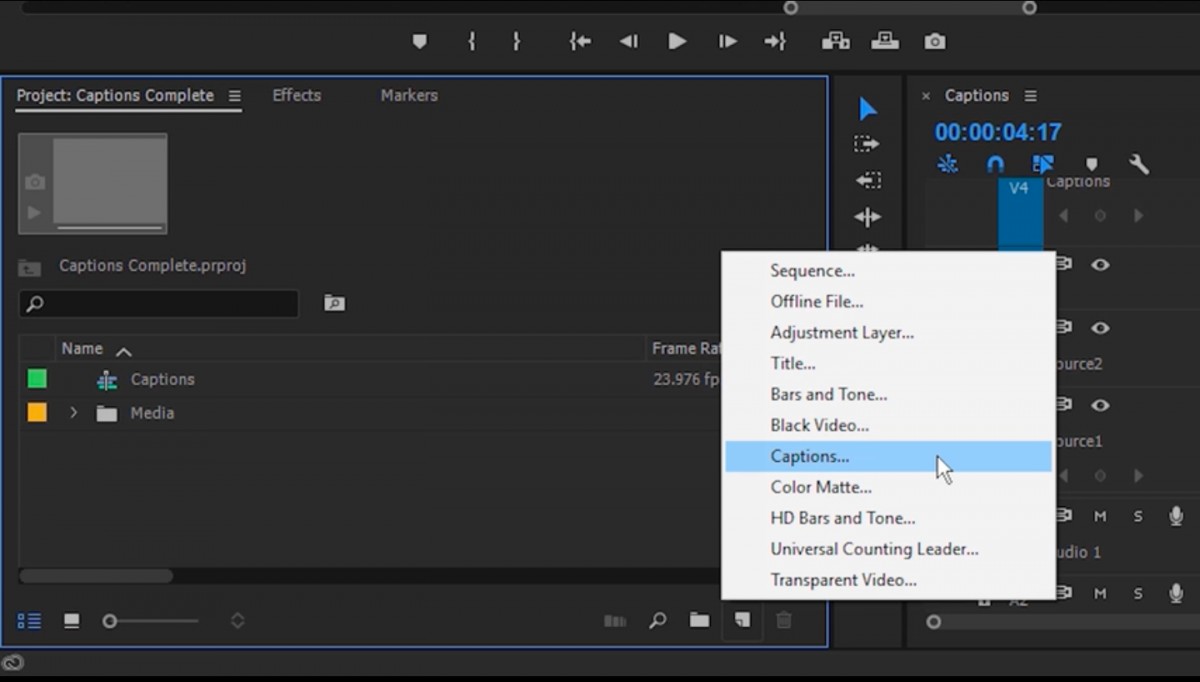
Bạn sẽ có 4 sự lựa chọn cho phụ đề là CEA-608, CEA-708, Teletext và Open Captions. Ở đây, bạn có thể tạo một CEA-708 cho phụ đề đóng.
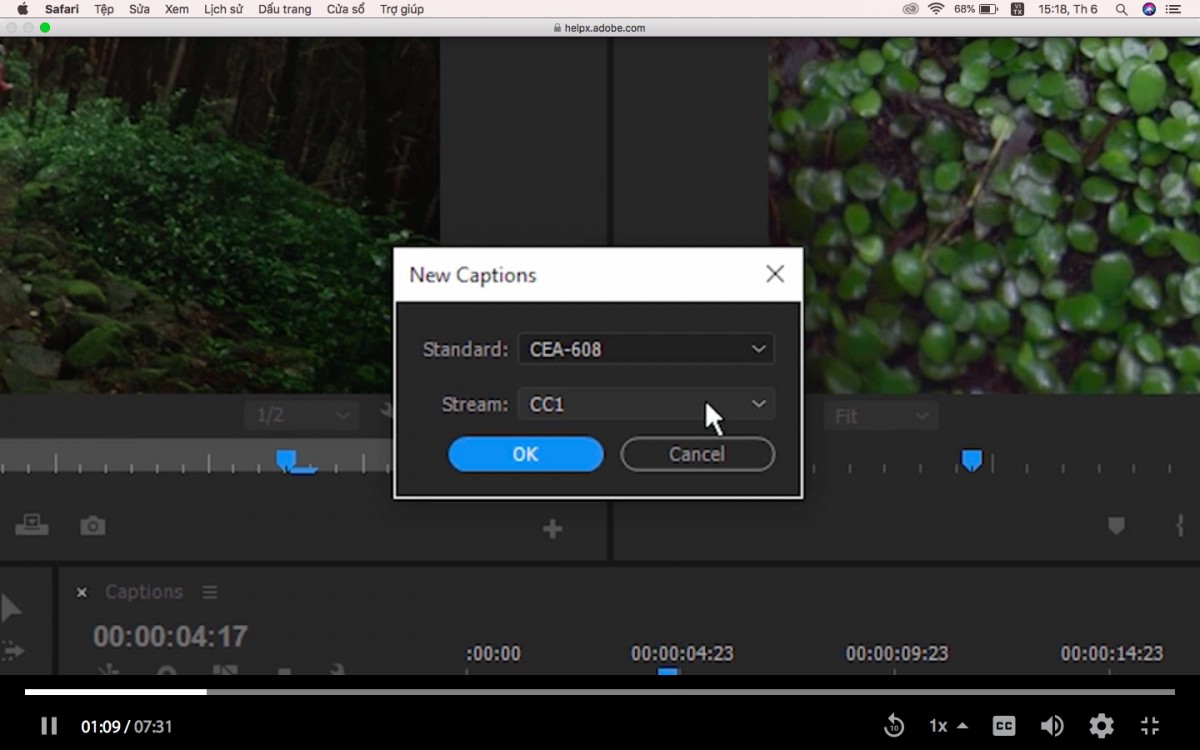
Bước 2: Bạn kích hoạt tính năng Closed Captions Display trong mục Program Monitor. Sau đó, chọn Correct Caption Type và hãy kéo tập tin video Captions vào Timeline.
Bước 3: Chọn tệp phụ đề bạn muốn thêm và sử dụng Captions Panel để thêm phụ đề, thời gian hoặc định dạng phụ đề của bạn. Nếu bạn không thấy Captions Panel, hãy vào Menu trên thanh công cụ và chọn Captions. Hãy chú ý đến điểm In và Out phù hợp với lời nói trong video của bạn.
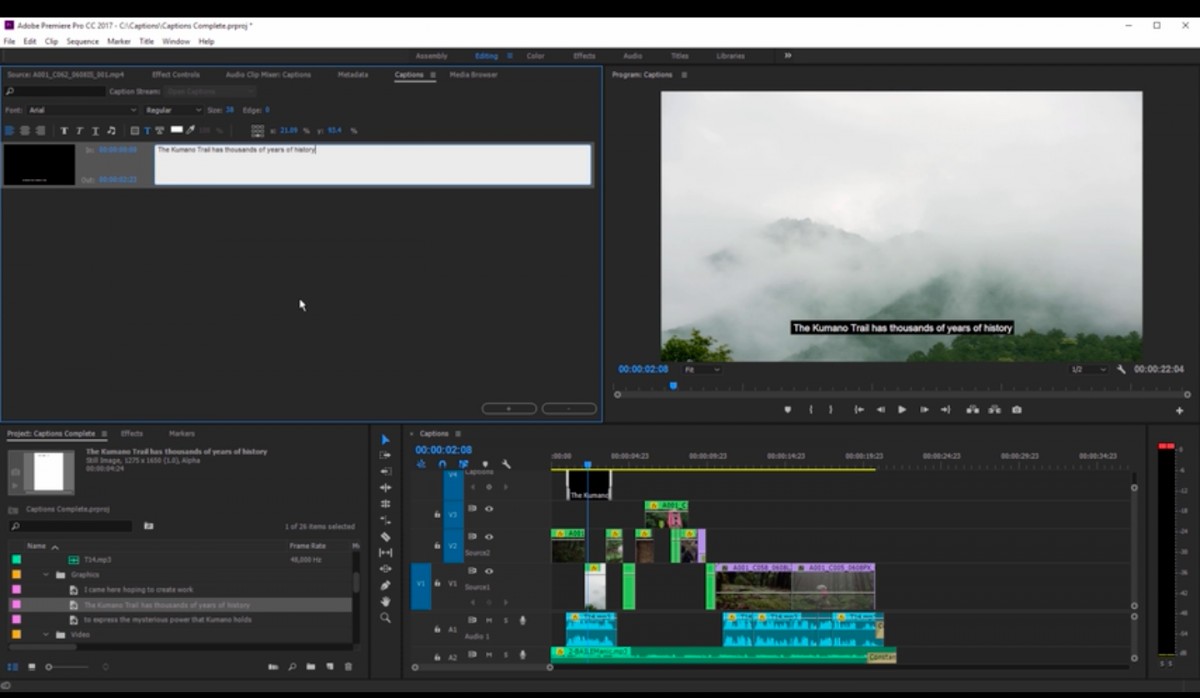
Với phụ đề mở, bạn có một số tuỳ chọn bổ sung như font chữ hay điều chỉnh kích thước.

Bước 4: Cuối cùng, để xuất khẩu các chú thích chọn Captions trong hội thoại Export.
Với sử dụng các phần mềm tạo sub cho video phổ biến nhất 2021 này, chắc chắn các bạn có thể tự làm ra nội dung phim mà mình muốn, qua đó luyện tập cho tiếng nước ngoài cũng như thêm nguồn thu nhập trong dịch thuật. Hãy truy cập vào website Hoàng Hà PC tại đây biết thêm thông tin chi tiết về phần mềm. Hy vọng bạn có thể lựa chọn cho mình một công cụ tạo sub ưu ý.















